



  |   |
| 1 | Schalten Sie den Computer ein. (Sie müssen als Administrator angemeldet sein.) Schließen Sie vor dem Konfigurieren sämtliche auf dem Computer aktiven Programme. | ||||
| 2 | Legen Sie die beiliegende CD in das CD-ROM-Laufwerk. Nun erscheint automatisch das erste Fenster. Wählen Sie Ihren Drucker und Ihre Sprache. | ||||
| 3 | Klicken Sie auf Druckertreiber installieren. 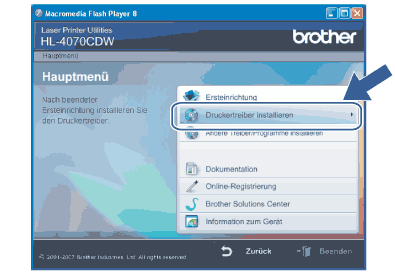 | ||||
| 4 | Klicken Sie auf Wireless Netzwerk-Benutzer. 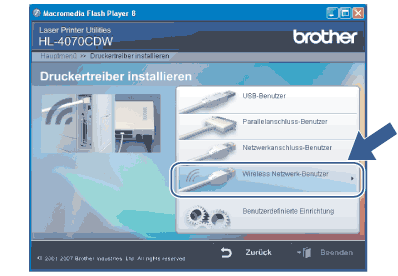 | ||||
| 5 | Wählen Sie Wireless-Setup und Treiberinstallation oder Nur Wireless-Setup. Klicken Sie anschließend auf Weiter. 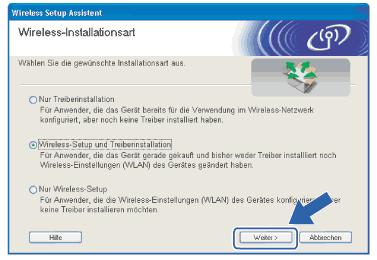 | ||||
| 6 | Lesen Sie bitte den Abschnitt unter Wichtiger Hinweis und aktivieren Sie anschließend das Kontrollkästchen. Klicken Sie dann auf Weiter. 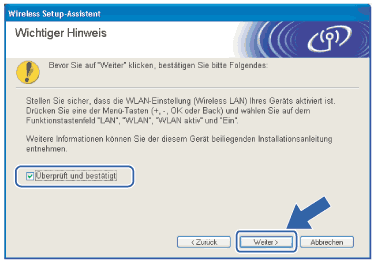 | ||||
| 7 | Wählen Sie Manuell und klicken Sie anschließend auf Weiter. 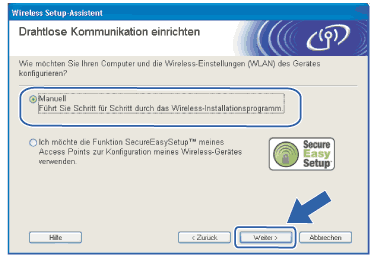 | ||||
| 8 | Wählen Sie Ich kann mein Gerät nicht mit einem Netzwerkkabel an meinen Access Point anschließen und klicken Sie anschließend auf Weiter. 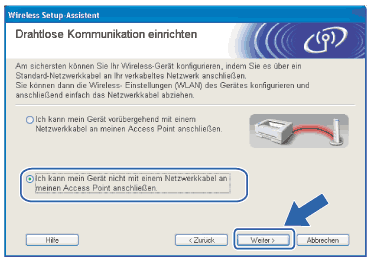 | ||||
| 9 | Wählen Sie Der Computer kann drahtlos verwendet werden. Die Option Ich verwende einen Access Point im Infrastruktur-Modus darf nicht aktiviert sein. Klicken Sie auf Weiter. 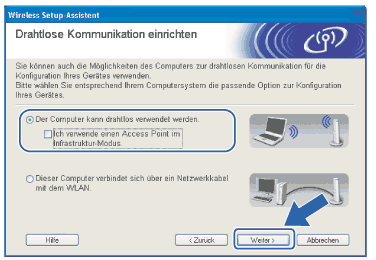 | ||||
| 10 | Sie müssen die Wireless-Einstellungen Ihres Computers vorübergehend ändern. Befolgen Sie die Anweisungen auf dem Bildschirm. Bitte notieren Sie sich sorgfältig alle Einstellungsangaben wie SSID-Name oder den eingestellten Kanal Ihres Computers. Sie benötigen diese Einstellungsangaben, um Ihren Computer wieder auf die ursprünglichen Standardwerte zurückzusetzen. Klicken Sie anschließend auf Weiter. 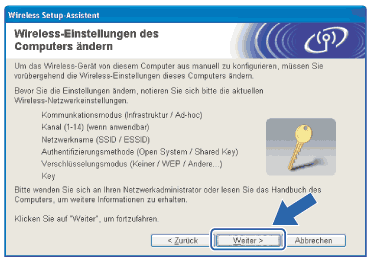 | ||||
| 11 | Um mit dem noch nicht konfigurierten Wireless-Drucker zu kommunizieren, ändern Sie die Wireless-Einstellungen des Computers vorübergehend zu den angezeigten Standardeinstellungen des Druckers. Nachdem Sie diese Einstellungen vorgenommen haben, markieren Sie das Kontrollkästchen und klicken Sie auf Weiter. 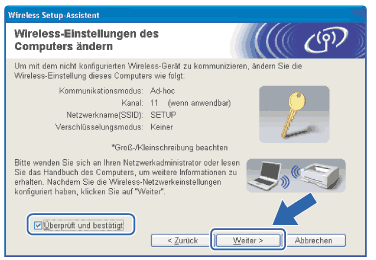 | ||||
| 12 | Wählen Sie den Drucker, den Sie konfigurieren möchten, und klicken Sie auf Weiter. Wird eine Liste ohne Einträge angezeigt, dann prüfen Sie, ob der Drucker eingeschaltet ist und klicken Sie dann auf Aktualisieren. 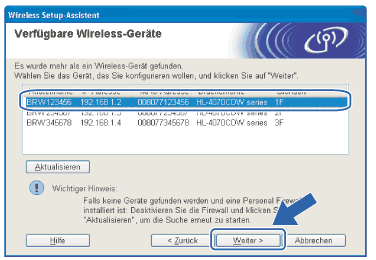 | ||||
| 13 | Der Setup-Assistent sucht nach Wireless-Netzwerken, die von Ihrem Drucker aus verfügbar sind. Wählen Sie das Ad-hoc-Netzwerk, dem der Drucker zugewiesen werden soll und klicken Sie auf Weiter. 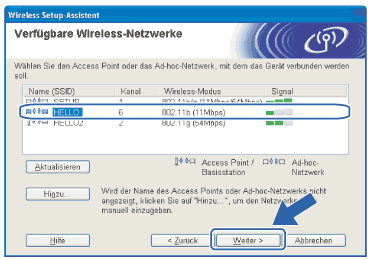
| ||||
| 14 | Wenn Ihr Netzwerk nicht für das Authentifizieren und das Verschlüsseln konfiguriert ist, wird das nachfolgende Fenster angezeigt. Um mit dem Konfigurieren fortzufahren, klicken Sie auf OK und fahren Sie mit Schritt 17 fort. 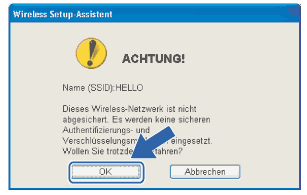 | ||||
| 15 | Wenn Ihr Netzwerk für das Authentifizieren und Verschlüsseln konfiguriert ist, wird das nachfolgende Fenster angezeigt. Beim Konfigurieren Ihres Brother Wireless-Druckers müssen Sie sicherstellen, dass die Einstellungen für die Authentifizierung und Verschlüsselung die gleiche Konfiguration aufweist wie die des bestehenden Wireless-Netzwerks. Wählen Sie aus den Pulldown-Menüs die Authentifizierungsmethode und den Verschlüsselungsmodus. Geben Sie den Netzwerkschlüssel ein und klicken Sie auf Weiter. Gehen Sie in diesem Fall zu 17. 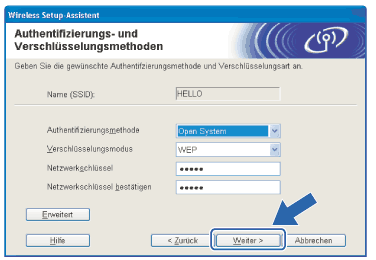 | ||||
| 16 | Geben Sie einen neuen SSID-Namen ein und wählen Sie aus den Pulldown-Menüs die Authentifizierungsmethode und den Verschlüsselungsmodus. Geben Sie den Netzwerkschlüssel ein und klicken Sie auf Weiter. 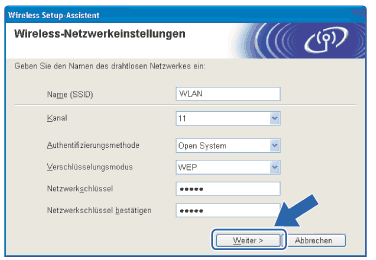 | ||||
| 17 | Klicken Sie auf Weiter. Die Einstellungen werden an Ihren Drucker übermittelt. Die Einstellungen bleiben unverändert, wenn Sie auf Abbrechen klicken. 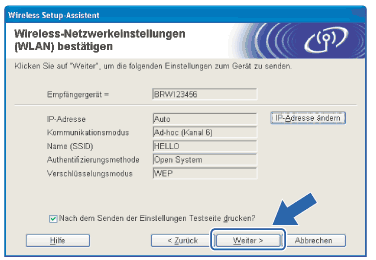 | ||||
| 18 | Um mit dem konfigurierten Wireless-Gerät zu kommunizieren, müssen Sie Ihren Computer mit denselben Wireless-Einstellungen konfigurieren. Ändern Sie die Wireless-Einstellungen Ihres Computers manuell so, dass sie mit den Wireless-Einstellungen Ihres Druckers übereinstimmen. Nachdem Sie diese Einstellungen vorgenommen haben, markieren Sie das Kontrollkästchen und klicken Sie auf Weiter oder auf Beenden. (Die Einstellungen auf den Abbildungen dienen nur als Beispiel. Ihre Einstellungen können davon abweichen.) 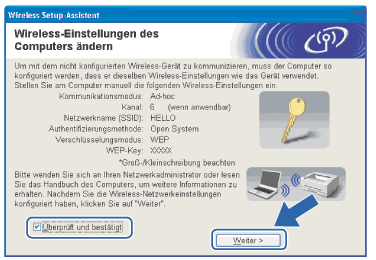 |
|
  |   |